
|
WinBank tabellen |

|
WinBank tabellen |
Op vele plaatsen in WinBank komt u WinBank-Tabellen tegen. Deze werken allemaal op dezelfde manier, hoewel sommige opties om praktische redenen soms zijn uitgeschakeld. Een groot deel van het uiterlijk van de tabellen kunt u veranderen op het Kleuren/fonts/tabellen tabblad van de Algemene Instellingen.
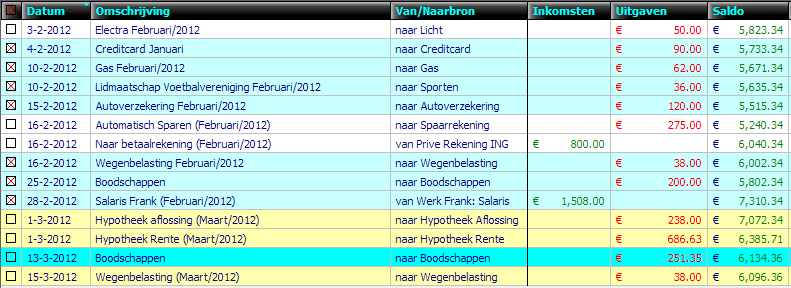
In sommige tabellen kunt u individuele cellen selecteren en in sommige tabellen alleen hele rijen. De geselecteerde cellen kunt u naar het klembord kopiëren met <CTRL C>. Deze kunt u daarna eenvoudig in bijvoorbeeld Excel plakken.
Indien toegestaan kunt u de breedtes van de kolommen aanpassen door de rechterzijde van de kolomkop naar links of rechts te verslepen. Als sorteren is toegestaan, kunt u de sortering van de tabel veranderen door op de kolomkoppen te klikken. Hier verschijnt dan eerst een klein omlaag gericht driehoekje, welke aangeeft dat de tabel oplopend gesorteerd is. Nogmaals klikken geeft een omhoog gericht driehoekje, welke aangeeft dat de tabel aflopend is gesorteerd. Als u nogmaals klikt verdwijnt het driehoekje en bevindt de tabel zich weer in de originele staat. In sommige gesorteerde tabellen krijgen rijen met overeenkomende waarden aparte achtergrondkleuren. Deze functie kan aan of uitgezet worden met de "Achtergrond kleuren na sortering" optie in de Ribbon.
Selecteren:
Indien beschikbaar, kunt u via de selectiekolom meerdere rijen selecteren (meest linker kolom in de hierboven getoonde tabel). Door met de <Linker Muistoets> op een vierkantje te klikken selecteert u een rij. Nogmaals klikken maakt de selectie ongedaan. Door de <Linker Muistoets> ingedrukt te houden kunt u ook meerdere rijen tegelijk selecteren. Hetzelfde kunt u bereiken door de <SHIFT> ingedrukt te houden, dan worden alle rijen tussen de oude en de aangeklikte rij geselecteerd. <CTRL> ingedrukt houden terwijl u op de selectiekolom klikt, wist de huidige selectie en selecteert alleen de aangeklikte rij.
Door met de <Linker Muistoets> op de selectiekolomkop te klikken worden alle rijen geselecteerd of gedeselecteerd. Door met <Shift Linker muistoets> op de selectiekolomkop te klikken kunt u de tabel sorteren op de selectiekolom. Met de <SPATIE> toets kunt u de selectie van de geselecteerde rij(en) in en uitschakelen. Met de <Back Space> toets wist u de selectie. <CTRL A> selecteert alle rijen. <CTRL I> inverteert de huidige selectie.
Geselecteerde rijen worden licht blauw weergegeven. Acties worden standaard uitgevoerd op de met een kruisjes geselecteerde rijen. Zijn er helemaal geen rijen geselecteerd door middel van de kruisjes, dan wordt de gekozen actie uitgevoerd op de normaal geselecteerde cellen (blauw).
Filteren
Sommige tabellen (meestal lijsten) kunt u filteren. Deze filters zijn vergelijkbaar met Excel autofilters. Klik hier voor meer informatie over Filters
Tabel opties
Als u met de <Rechter Muistoets> op de tabel klikt verschijnt het opties scherm. Dit scherm heeft verschillende tabbladen.